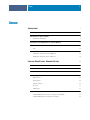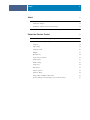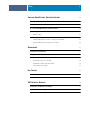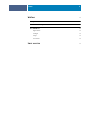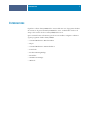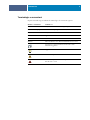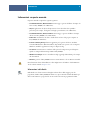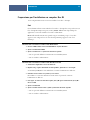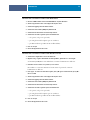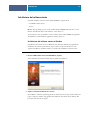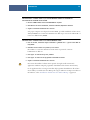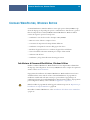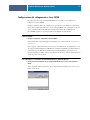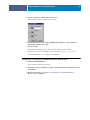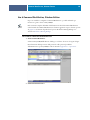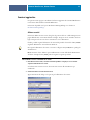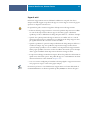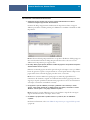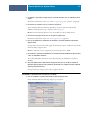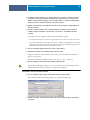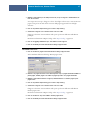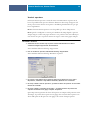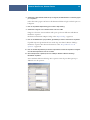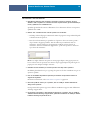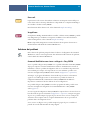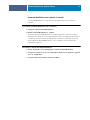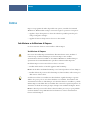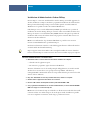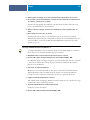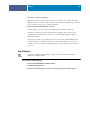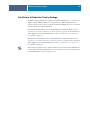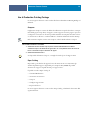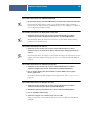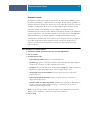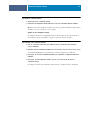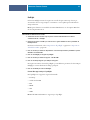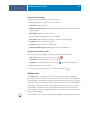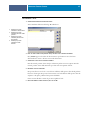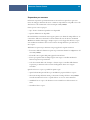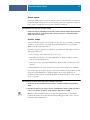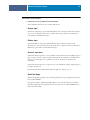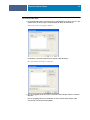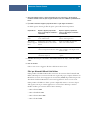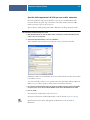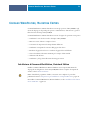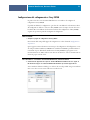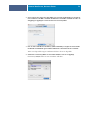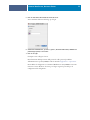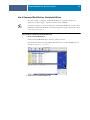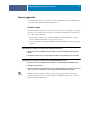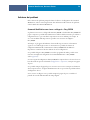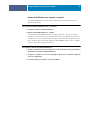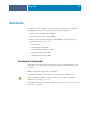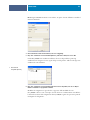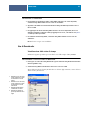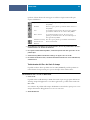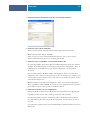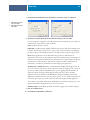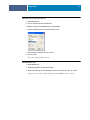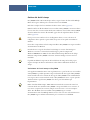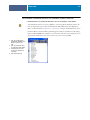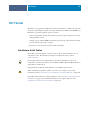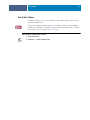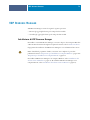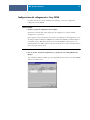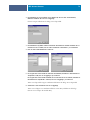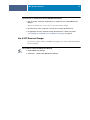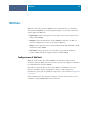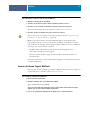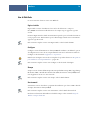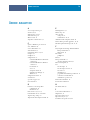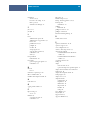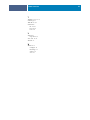Fiery
®
EXP50 Color Server
Programmi di utilità

© 2006 Electronics for Imaging, Inc. Per questo prodotto, il trattamento delle informazioni
contenute nella presente pubblicazione è regolato da quanto previsto in
Avvisi legali
.
45055380
03 maggio 2006

3
I
NDICE
I
NDICE
I
NTRODUZIONE
7
Terminologia e convenzioni
8
Informazioni su questo manuale
9
Informazioni sulla Guida 9
Preparazione per l’installazione su computer Windows
10
Preparazione per l’installazione su computer Mac OS
11
Font 11
Installazione del software utente
13
Installazione del software utente su Windows 13
Installazione del software utente su Mac OS 15
C
OMMAND
W
ORK
S
TATION
, W
INDOWS
E
DITION
16
Installazione di Command WorkStation, Windows Edition
16
Configurazione del collegamento a Fiery EXP50
17
Uso di Command WorkStation, Windows Edition
20
Funzioni aggiuntive
21
Allinea cassetti 21
Supporti misti 23
Inserisci separatore 28
Prova soft 31
ImageViewer 31
Soluzione dei problemi
31
Command WorkStation non riesce a collegarsi a Fiery EXP50 31
Command WorkStation non risponde ai comandi 32
I
NDICE

INDICE
4
I
MPOSE
33
Installazione e abilitazione di Impose
33
Installazione di Impose 33
Installazione di Adobe Acrobat e Enfocus PitStop 34
Uso di Impose
36
P
RODUCTION
P
RINTING
P
ACKAGE
37
Installazione di Production Printing Package
38
Uso di Production Printing Package
39
Compose 39
Paper Catalog 39
Stampanti virtuali 41
Preflight 43
Riordina lavori 44
Sospensione per mancanza 46
Stampa urgente 47
Pianifica stampa 47
Stampa dopo 48
Elabora dopo 48
Inserisci separatore 48
Quick Doc Merge 48
Filtri per Microsoft Office di Hot Folders 50
Specifica delle impostazioni dei filtri per una cartella automatica 51

INDICE
5
C
OMMAND
W
ORK
S
TATION
, M
ACINTOSH
E
DITION
52
Installazione di Command WorkStation, Macintosh Edition
52
Configurazione del collegamento a Fiery EXP50
53
Uso di Command WorkStation, Macintosh Edition
56
Funzioni aggiuntive
57
Pianifica stampa 57
Soluzione dei problemi
58
Command WorkStation non riesce a collegarsi a Fiery EXP50 58
Command WorkStation non risponde ai comandi 59
D
OWNLOADER
60
Installazione di Downloader
60
Configurazione del collegamento a Fiery EXP50
61
Uso di Downloader
63
Visualizzazione dello stato di stampa 63
Trasferimento dei file e dei font di stampa 64
Gestione dei font di stampa 68
H
OT
F
OLDERS
70
Installazione di Hot Folders
70
Uso di Hot Folders
71
VDP R
ESOURCE
M
ANAGER
72
Installazione di VDP Resource Manager
72
Configurazione del collegamento a Fiery EXP50
73
Uso di VDP Resource Manager
75

INTRODUZIONE
7
I
NTRODUZIONE
Il pacchetto software di Fiery EXP50 Color Server include una serie di programmi di utilità
che consentono di gestire l’unità Fiery EXP50 Color Server, nonché il flusso dei lavori di
stampa ed il contenuto dei lavori su Fiery EXP50 Color Server.
Questo manuale fornisce informazioni generali su come installare, configurare e utilizzare i
seguenti programmi di utilità di Fiery EXP50:
• Command WorkStation, Windows Edition
•Impose
• Command WorkStation, Macintosh Edition
• Downloader
•Production Printing Package
•Hot Folders
• VDP Resource Manager
•WebTools

INTRODUZIONE
8
Terminologia e convenzioni
In questo manuale vengono utilizzate la terminologia e le convenzioni seguenti:
Termine o convenzione Si riferisce a
Aero Fiery EXP50 (nelle illustrazioni e negli esempi)
Macchina da stampa digitale Macchina da stampa digitale DocuColor 5000
Fiery EXP50 Fiery EXP50 Color Server
Mac OS Apple Mac OS X
Titoli in
corsivo
Altri manuali della documentazione
Windows Microsoft Windows 2000, Windows XP, Windows Server 2003
Argomenti per i quali la Guida del software fornisce delle
informazioni aggiuntive
Suggerimenti e informazioni
Informazione importante
Informazione importante su azioni che potrebbero causare danni
fisici all’utente o a terzi

INTRODUZIONE
9
Informazioni su questo manuale
Il presente manuale comprende i seguenti argomenti:
•
Command WorkStation, Windows Edition:
monitoraggio e gestione del flusso di stampa dei
lavori su Fiery EXP50 (solo su Windows).
•
Impose:
applicazione dei layout di imposizione a lavori che richiedono specifiche
particolari per la stampa, la rilegatura ed il taglio personalizzati (solo su Windows).
•
Command WorkStation, Macintosh Edition:
monitoraggio e gestione del flusso di stampa
dei lavori su Fiery EXP50 (solo su Mac OS X).
•
Downloader:
trasferimento dei font e dei file relativi ai lavoro dal proprio computer su
Fiery EXP50 (solo Windows).
•
Production Printing Package:
funzioni aggiuntive per la gestione del lavoro mediante
Command WorkStation, Windows Edition (disponibile come opzione solo su computer
Windows). Include le applicazioni Compose e Paper Catalog.
•
Hot Folders:
memorizzazione e riutilizzo delle opzioni di stampa usate più di frequente
quando si stampano file PostScript e PDF su Fiery EXP50.
•
VDP Resource Manager:
ricerca e cancellazione degli oggetti globali utilizzati per la stampa
dei dati variabili.
•
WebTools:
gestione di Fiery EXP50 in remoto tramite Internet o la rete Intranet aziendale.
Per informazioni relative all’installazione, alla configurazione e all’utilizzo di ColorWise Pro
Tools, vedere il manuale
Stampa a colori
.
Informazioni sulla Guida
Nella Guida sono fornite istruzioni dettagliate relative all’uso della maggior parte dei
programmi di utilità di Fiery EXP50. In alcuni casi, questo manuale rimanda alla Guida per
ulteriori informazioni e spiega il modo in cui accedervi da ciascun programma di utilità.

INTRODUZIONE
10
Preparazione per l’installazione su computer Windows
Prima di installare il software Fiery EXP50 su un computer Windows, accertarsi di aver
eseguito le operazioni sottoriportate:
•Per usare Command WorkStation, ColorWise Pro Tools o WebTools su un computer
Windows, è necessario installare il file SunJava, Java Runtime Environment (JRE),
contenuto nella cartella Common Utilities sul DVD Software utente. Se il file Sun Java
non è installato, viene richiesto di installarlo prima di procedere con l’installazione del
software di Fiery EXP50.
N
OTA
:
JRE, SE v1.4.1_02 (la versione consigliata) è fornito sul DVD Software utente.
•Per installare il software Fiery EXP50, è necessario che sul proprio computer
Windows 2000 sia installato Service Pack 4 e che sul computer Windows XP sia installato
Service Pack 2. In caso contrario, viene visualizzato un messaggio che richiede di installare
Service Pack.
Dopo aver installato Sun Java JRE, sul desktop del proprio computer viene creato un
collegamento a Java Web nel menu Start. Questo collegamento non serve per il software di
Fiery EXP50, pertanto può essere eliminato, se lo si desidera.
È possibile installare diverse versioni di Sun Java JRE sul proprio computer. Il software di
Fiery EXP50 trova automaticamente la versione appropriata, quindi non è necessario
disinstallare altre versioni di Sun Java JRE richieste per applicazioni di terzi.

INTRODUZIONE
11
Preparazione per l’installazione su computer Mac OS
Su un computer Mac OS X, è necessario installare i font video e di stampa.
Font
I font sul DVD Software utente includono font video e di stampa che corrispondono ai 136
font di stampa PostScript incorporati su Fiery EXP50. Affinché siano disponibili per le
applicazioni, è necessario installare i font video su Mac OS X.
N
OTA
:
Nella Cartella Sistema:Font, quando vengono visualizzati per tipo, i font video
appaiono come “valigetta font” ed i font di stampa PostScript appaiono come “font
PostScript”.
P
ER
INSTALLARE
I
FONT VIDEO E DI STAMPA SU MAC OS X V10.2.X
1 Inserire il DVD Software utente nell’unità DVD del computer Mac OS X.
2 Aprire la cartella OSX sul DVD.
3 Aprire la cartella Fonts e copiarli nelle ubicazioni seguenti:
•Per uso personale dell’utente: Utenti/nome account/Library/Fonts
•Per uso condiviso: Libreria/Fonts
PER INSTALLARE I FONT VIDEO E DI STAMPA SU MAC OS V10.2.X IN RETE
1 Selezionare Collegamento al server dal menu Vai.
2 Digitare smb:// seguito dall’indirizzo IP di Fiery EXP50, quindi fare clic su Collegati.
Se l’unità Fiery EXP50 non viene individuata, contattare l’amministratore della rete.
3 Immettere il nome utente e la password, se necessario.
Per verificare se è necessario immettere il nome utente e la password, contattare
l’amministratore della rete.
4Fare doppio clic sull’icona della directory Mac_User_SW oppure selezionare Mac_User_SW e
fare clic su OK.
5 Aprire la cartella OSX.
6 Aprire la cartella relativa ai font e quindi copiarli nelle ubicazioni seguenti:
•Per uso personale dell’utente: Utenti/nome account/Library/Fonts
•Per uso condiviso: Libreria/Fonts

INTRODUZIONE
12
PER INSTALLARE I FONT VIDEO E DI STAMPA SU MAC OS X V10.3.X
1 Inserire il DVD Software utente nell’unità DVD del computer Mac OS X.
2Avviare l’applicazione Libro Font in Applicazioni/Libro Font.
3 Selezionare Aggiungi Font dal menu Archivio.
4 Selezionare User Software/OSX/Fonts/Albertus MT.
5 Selezionare Seleziona Tutto dal menu Composizione.
6 Selezionare una delle seguenti opzioni da Installa font:
• solo per me (solo per uso personale)
• per tutti gli utenti del computer (per uso condiviso)
• per Mac OS Classic (per Mac OS X, modalità Classic)
7Fare clic su Apri.
8Uscire dall’applicazione Libro Font.
PER INSTALLARE I FONT VIDEO E DI STAMPA SU MAC OS V10.3.X IN RETE
1 Selezionare Collegamento al server dal menu Vai.
2 Digitare smb:// seguito dall’indirizzo IP di Fiery EXP50, quindi fare clic su Collegati.
Se l’unità Fiery EXP50 non viene individuata, contattare l’amministratore della rete.
3 Immettere il nome utente e la password, se necessario.
Per verificare se è necessario immettere il nome utente e la password, contattare
l’amministratore della rete.
4Fare doppio clic sull’icona della directory Mac_User_SW oppure selezionare Mac_User_SW e
fare clic su OK.
5Avviare l’applicazione Libro Font in Applicazioni/Libro Font.
6 Selezionare Aggiungi Font dal menu Archivio.
7 Selezionare User Software/OSX/Fonts/Albertus MT.
8 Selezionare Seleziona Tutto dal menu Composizione.
9 Selezionare una delle seguenti opzioni da Installa font:
• solo per me (solo per uso personale)
• per tutti gli utenti del computer (per uso condiviso)
• per Mac OS Classic (per Mac OS X, modalità Classic)
10 Fare clic su Apri.
11 Uscire dall’applicazione Libro Font.

INTRODUZIONE
13
Installazione del software utente
È possibile installare il software utente di Fiery EXP50 nei seguenti modi:
•Dal DVD Software utente
•In rete
NOTA: I driver di stampa possono essere installati da Fiery EXP50 tramite Internet o la rete
Intranet aziendale. Per ulteriori informazioni, vedere WebTools.
Se sul computer è stato già installato un altro software utente di Fiery EXP50, il programma
di installazione ne disinstallerà le applicazioni durante il processo.
Installazione del software utente su Windows
L’installazione del software utente su Windows viene effettuata mediante il programma di
installazione del software utente di Fiery. Le procedure sottoriportate descrivono come
eseguire l’installazione dal DVD o dalla rete, nonché come modificare il software utente.
PER INSTALLARE IL SOFTWARE UTENTE SU UN COMPUTER WINDOWS DAL DVD SOFTWARE UTENTE
1 Inserire il DVD Software utente nell’unità DVD del computer.
Viene visualizzata la schermata iniziale del programma di installazione.
2 Seguire le istruzioni visualizzate sullo schermo.
Per modificare o rimuovere qualsiasi applicazione del software utente dopo averla installata sul
proprio computer, utilizzare il programma di installazione del software utente di Fiery. Tale
procedura viene descritta di seguito.

INTRODUZIONE
14
PER MODIFICARE IL SOFTWARE UTENTE SU UN COMPUTER WINDOWS MEDIANTE IL PROGRAMMA DI
INSTALLAZIONE DEL SOFTWARE UTENTE DI FIERY
1 Inserire il DVD Software utente nell’unità DVD del computer.
2 Nella finestra che viene visualizzata, selezionare Modifica, Ripristina o Rimuovi.
3 Seguire le istruzioni visualizzate sullo schermo.
Se il proprio computer non dispone di un’unità DVD, è possibile installare il software utente
da Fiery EXP50 in rete. Contattare l’amministratore della rete per conoscere l’indirizzo IP o il
nome server DNS di Fiery EXP50.
PER INSTALLARE IL SOFTWARE UTENTE SU UN COMPUTER WINDOWS IN RETE
1Fare clic su Start, selezionare Esegui e immettere “\\indirizzo IP” o “\\nome server DNS” di
Fiery EXP50.
2 Immettere il nome utente e la password, se necessario.
Per verificare se è necessario immettere il nome utente e la password, contattare
l’amministratore della rete.
3Fare doppio clic sulla directory User_Software.
4Fare doppio clic sull’icona del programma di installazione master.
5 Seguire le istruzioni visualizzate sullo schermo.
Non tentare di installare il software utente aprendo le singole cartelle contenenti le
applicazioni. Utilizzare sempre il programma di installazione del software utente di Fiery.
Le sole applicazioni che non vengono installate dal programma di installazione del software
utente di Fiery sono Adobe Acrobat e PitStop che vengono utilizzate con Impose. Per ulteriori
informazioni, vedere “Installazione di Adobe Acrobat e Enfocus PitStop” a pagina 34.

INTRODUZIONE
15
Installazione del software utente su Mac OS
L’installazione del software utente su Mac OS viene eseguita separatamente per ciascuna
applicazione.
PER INSTALLARE IL SOFTWARE UTENTE SU UN COMPUTER MAC OS DAL DVD SOFTWARE UTENTE
1 Inserire il DVD Software utente nell’unità DVD del computer.
2 Aprire la cartella OSX.
3Fare doppio clic sull’icona del programma di installazione dell’applicazione che si desidera
installare.
4 Seguire le istruzioni visualizzate sullo schermo.
PER INSTALLARE IL SOFTWARE UTENTE SU UN COMPUTER MAC OS IN RETE
1 Selezionare Collegamento al server dal menu Vai.
2 Digitare smb:// seguito dall’indirizzo IP di Fiery EXP50, quindi fare clic su Collegati.
Se l’unità Fiery EXP50 non viene individuata, contattare l’amministratore della rete.
3 Immettere il nome utente e la password, se necessario.
Per verificare se è necessario immettere il nome utente e la password, contattare
l’amministratore della rete.
4Fare doppio clic sull’icona della directory Mac_User_SW oppure selezionare Mac_User_SW e
fare clic su OK.
5 Aprire la cartella OSX.
6Fare doppio clic sull’icona del programma di installazione dell’applicazione che si desidera
installare.
7 Seguire le istruzioni visualizzate sullo schermo.

COMMAND WORKSTATION, WINDOWS EDITION
16
COMMAND WORKSTATION, WINDOWS EDITION
Command WorkStation, Windows Edition consente agli operatori di Fiery EXP50 (o agli
utenti che dispongono dei privilegi di operatore o amministratore) di monitorare e gestire il
flusso di stampa dei lavori su Fiery EXP50. Command WorkStation, Windows Edition
consente di eseguire le operazioni sottoriportate:
•Visualizzare lo stato dei lavori in fase di stampa su Fiery EXP50
•Mettere in attesa, elaborare e stampare i lavori
•Sovrascrivere le impostazioni di stampa definite dall’utente
•Visualizzare in anteprima il contenuto delle pagine di un lavoro
• Riordinare le pagine di un lavoro e combinare le pagine di lavori differenti
•Creare ed utilizzare i file master FreeForm per la stampa di dati variabili
•Archiviare i file dei lavori
•Visualizzare i job log relativi all’attività di stampa più recente
Installazione di Command WorkStation, Windows Edition
Installare Command WorkStation, Windows Edition su un computer Microsoft Windows
che disponga di un collegamento di rete a Fiery EXP50. Per l’elenco completo dei requisiti di
sistema, vedere la Guida introduttiva.
Il programma di installazione di Command WorkStation, Windows Edition viene fornito
sul DVD Software utente. Oltre al software Command WorkStation, il programma di
installazione installa anche i file Java necessari per poter utilizzare il programma per la
configurazione di Fiery da Command WorkStation. Per informazioni sull’uso del programma
per la configurazione di Fiery, vedere il manuale Configurazione e impostazione.
Prima di installare il programma di utilità, leggere le indicazioni riportate in “Preparazione per
l’installazione su computer Windows” a pagina 10.
Per installare Command WorkStation, vedere “Installazione del software utente su Windows”
a pagina 13.

COMMAND WORKSTATION, WINDOWS EDITION
17
Configurazione del collegamento a Fiery EXP50
La prima volta che si avvia Command WorkStation, verrà richiesto di configurare il
collegamento a Fiery EXP50.
È anche possibile modificare la configurazione ogni volta che si modificano le informazioni
relative alla configurazione della rete o del server Fiery EXP50, come ad esempio il nome del
server o l’indirizzo IP. Se si modificano le informazioni relative alla configurazione di
Fiery EXP50, eseguire tale operazione prima di riconfigurare il collegamento.
PRIMA DI INIZIARE
• Stampare la pagina di configurazione di Fiery EXP50.
Per istruzioni sulla stampa della pagina di configurazione, vedere il manuale Configurazione e
impostazione.
Questa pagina contiene informazioni necessarie per la configurazione del collegamento, come
ad esempio l’indirizzo IP di Fiery EXP50. Per le installazioni TCP/IP, è possibile utilizzare il
nome DNS al posto dell’indirizzo IP. Accertarsi che Fiery EXP50 sia già registrato in un
Domain Name Server (DNS) sulla rete. Per ulteriori informazioni, vedere la documentazione
relativa al proprio sistema di rete.
PER CONFIGURARE IL COLLEGAMENTO PER COMMAND WORKSTATION, WINDOWS EDITION
1 Selezionare Start>Programmi>Fiery>Command WorkStation per avviare il programma di
utilità.
Viene visualizzata la finestra di dialogo Server disponibili che visualizza tutti i server trovati
nella sottorete locale.

COMMAND WORKSTATION, WINDOWS EDITION
18
2 Se non è stato trovato alcun server Fiery EXP50, fare clic sulla scheda Manuale per eseguire la
ricerca tramite il nome DNS o l’indirizzo IP. Immettere il nome DNS o l’indirizzo IP e fare clic
su Aggiungi per aggiungere il server all’elenco dei server disponibili.
3Fare clic sulla scheda Ricerca automatica, quindi su Avanzata per eseguire la ricerca tramite
un intervallo di indirizzi IP oppure tramite l’indirizzo IP e la maschera di sottorete.
Tutti i server disponibili appaiono nell’elenco Server disponibili.
4 Selezionare l’unità Fiery EXP50 che si desidera utilizzare e fare clic su Aggiungi.
L’unità Fiery EXP50 selezionata viene aggiunta alla finestra Server login.

COMMAND WORKSTATION, WINDOWS EDITION
19
5Fare clic sul pulsante a sinistra del nome del server.
Viene visualizzata la finestra di dialogo per il login.
6Fare clic sulla chiave accanto al campo Amministratore, Operatore o Guest e digitare la
password appropriata, se necessario.
7Fare clic su Login.
Per informazioni sull’impostazione delle password e sulla password predefinita
dell’amministratore per Fiery EXP50, vedere il manuale Configurazione e impostazione.
Command WorkStation è ora collegato a Fiery EXP50.
PER MODIFICARE LA CONFIGURAZIONE DI COMMAND WORKSTATION, WINDOWS EDITION
1Avviare Command WorkStation.
Viene visualizzata la finestra Server login.
2 Selezionare il server Fiery EXP50 per il quale si desidera modificare la configurazione e fare
clic su Rimuovi.
3 Ripetere la procedura “Per configurare il collegamento per Command WorkStation,
Windows Edition” a pagina 17.

COMMAND WORKSTATION, WINDOWS EDITION
20
Uso di Command WorkStation, Windows Edition
Dopo aver installato e configurato Command WorkStation, è possibile utilizzarlo per
monitorare e gestire i lavori su Fiery EXP50.
Per le istruzioni complete sull’utilizzo delle funzioni standard di Command WorkStation,
vedere la Guida di Command WorkStation. Le funzioni aggiuntive vengono descritte a partire
da pagina 21. Le funzioni disponibili con l’opzione Production Printing Package sono
descritte in Production Printing Package.
PER ACCEDERE ALLA GUIDA DI COMMAND WORKSTATION
1Avviare Command WorkStation.
Selezionare Fiery EXP50 dalla finestra di dialogo con l’elenco dei server ed eseguire il login.
Per informazioni sull’impostazione delle password e sulla password predefinita
dell’amministratore per Fiery EXP50, vedere il manuale Configurazione e impostazione.
2 Selezionare Guida dal menu ?.
La pagina si sta caricando...
La pagina si sta caricando...
La pagina si sta caricando...
La pagina si sta caricando...
La pagina si sta caricando...
La pagina si sta caricando...
La pagina si sta caricando...
La pagina si sta caricando...
La pagina si sta caricando...
La pagina si sta caricando...
La pagina si sta caricando...
La pagina si sta caricando...
La pagina si sta caricando...
La pagina si sta caricando...
La pagina si sta caricando...
La pagina si sta caricando...
La pagina si sta caricando...
La pagina si sta caricando...
La pagina si sta caricando...
La pagina si sta caricando...
La pagina si sta caricando...
La pagina si sta caricando...
La pagina si sta caricando...
La pagina si sta caricando...
La pagina si sta caricando...
La pagina si sta caricando...
La pagina si sta caricando...
La pagina si sta caricando...
La pagina si sta caricando...
La pagina si sta caricando...
La pagina si sta caricando...
La pagina si sta caricando...
La pagina si sta caricando...
La pagina si sta caricando...
La pagina si sta caricando...
La pagina si sta caricando...
La pagina si sta caricando...
La pagina si sta caricando...
La pagina si sta caricando...
La pagina si sta caricando...
La pagina si sta caricando...
La pagina si sta caricando...
La pagina si sta caricando...
La pagina si sta caricando...
La pagina si sta caricando...
La pagina si sta caricando...
La pagina si sta caricando...
La pagina si sta caricando...
La pagina si sta caricando...
La pagina si sta caricando...
La pagina si sta caricando...
La pagina si sta caricando...
La pagina si sta caricando...
La pagina si sta caricando...
La pagina si sta caricando...
La pagina si sta caricando...
La pagina si sta caricando...
La pagina si sta caricando...
La pagina si sta caricando...
La pagina si sta caricando...
La pagina si sta caricando...
La pagina si sta caricando...
-
 1
1
-
 2
2
-
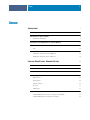 3
3
-
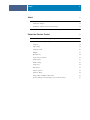 4
4
-
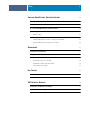 5
5
-
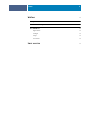 6
6
-
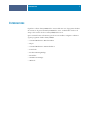 7
7
-
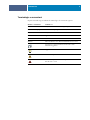 8
8
-
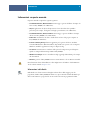 9
9
-
 10
10
-
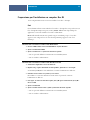 11
11
-
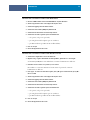 12
12
-
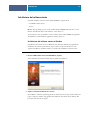 13
13
-
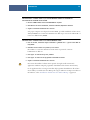 14
14
-
 15
15
-
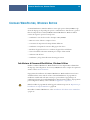 16
16
-
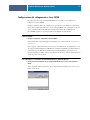 17
17
-
 18
18
-
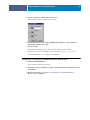 19
19
-
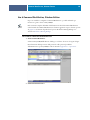 20
20
-
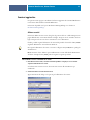 21
21
-
 22
22
-
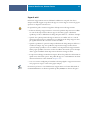 23
23
-
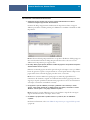 24
24
-
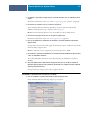 25
25
-
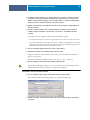 26
26
-
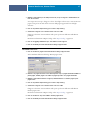 27
27
-
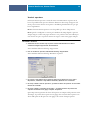 28
28
-
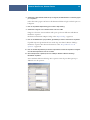 29
29
-
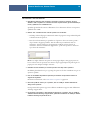 30
30
-
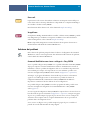 31
31
-
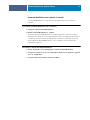 32
32
-
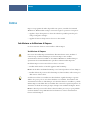 33
33
-
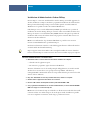 34
34
-
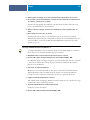 35
35
-
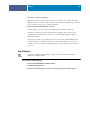 36
36
-
 37
37
-
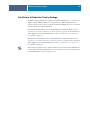 38
38
-
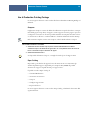 39
39
-
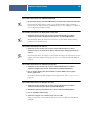 40
40
-
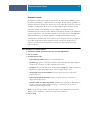 41
41
-
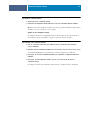 42
42
-
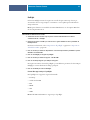 43
43
-
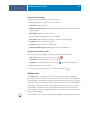 44
44
-
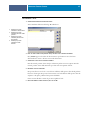 45
45
-
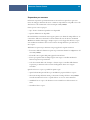 46
46
-
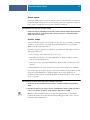 47
47
-
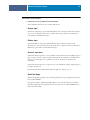 48
48
-
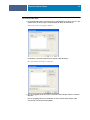 49
49
-
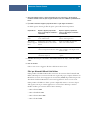 50
50
-
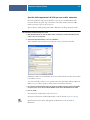 51
51
-
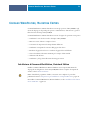 52
52
-
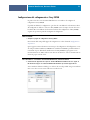 53
53
-
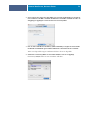 54
54
-
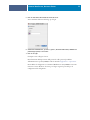 55
55
-
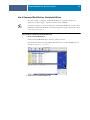 56
56
-
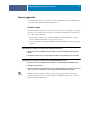 57
57
-
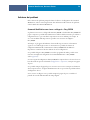 58
58
-
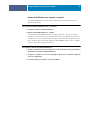 59
59
-
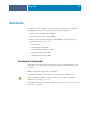 60
60
-
 61
61
-
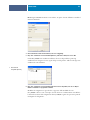 62
62
-
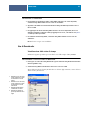 63
63
-
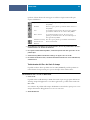 64
64
-
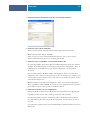 65
65
-
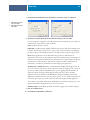 66
66
-
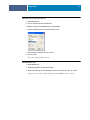 67
67
-
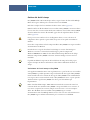 68
68
-
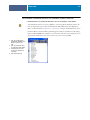 69
69
-
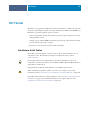 70
70
-
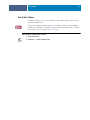 71
71
-
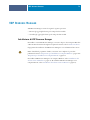 72
72
-
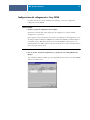 73
73
-
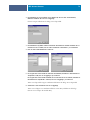 74
74
-
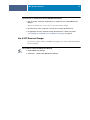 75
75
-
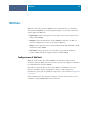 76
76
-
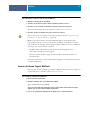 77
77
-
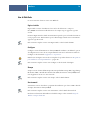 78
78
-
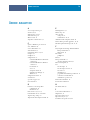 79
79
-
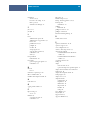 80
80
-
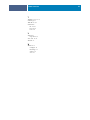 81
81
-
 82
82
Documenti correlati
-
Xerox 700i/700 Guida utente
-
Xerox 700i/700 Guida utente
-
Xerox DocuColor 7000/8000 Guida utente
-
Xerox DocuColor 5000 Guida d'installazione
-
Xerox DocuColor 5000 Guida d'installazione
-
Xerox DocuColor 5000 Guida d'installazione
-
Xerox DocuColor 5000 Guida d'installazione
-
Xerox DocuColor 5000 Guida utente
-
Xerox Color 800/1000/i Guida utente
-
Xerox DocuColor 5000 Guida utente